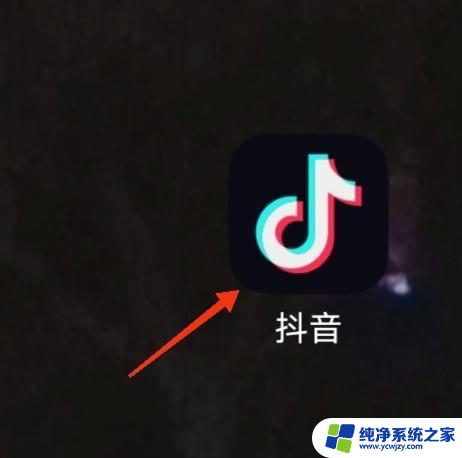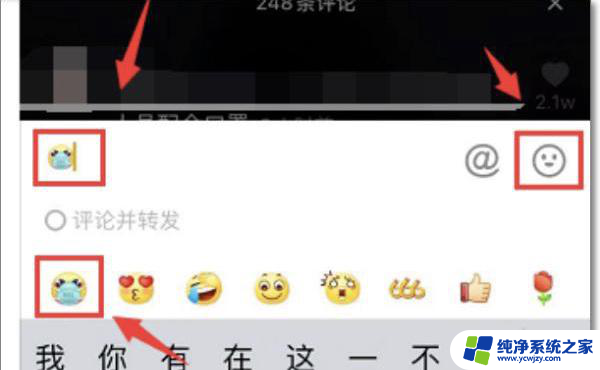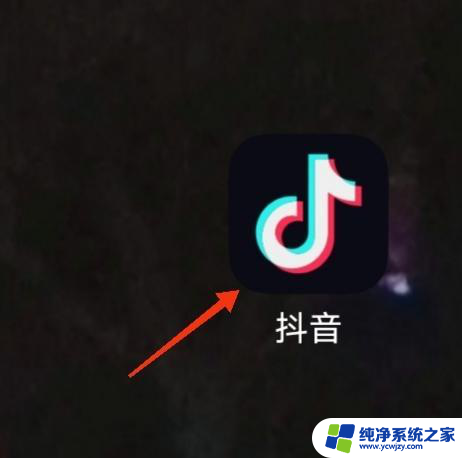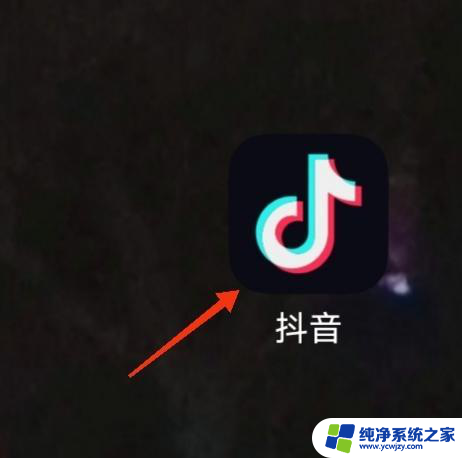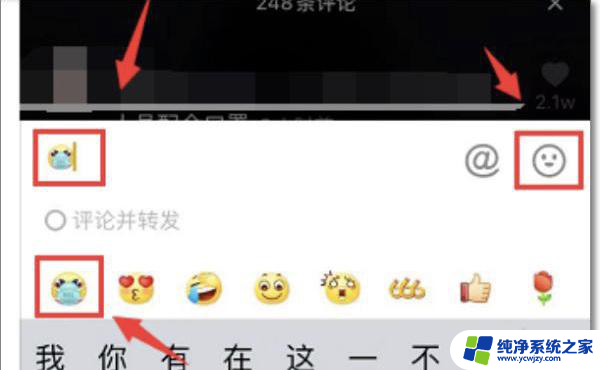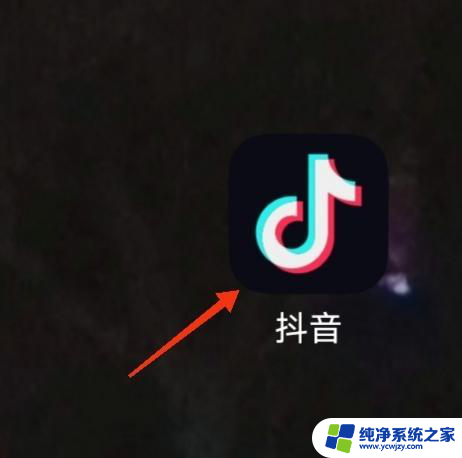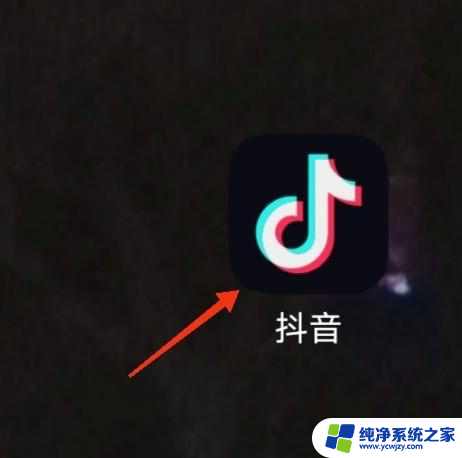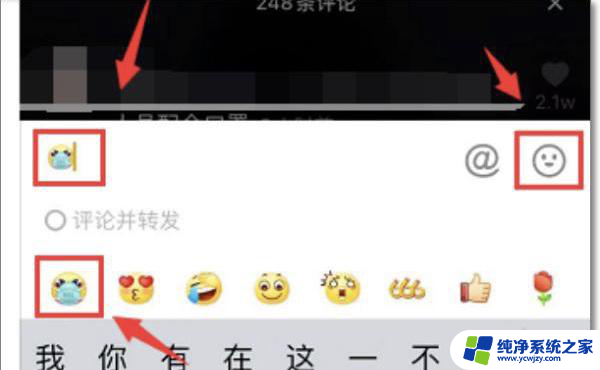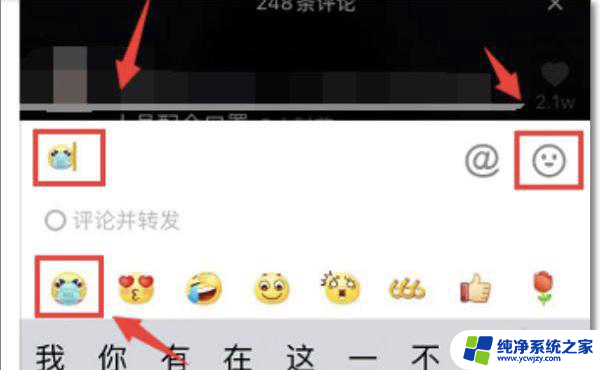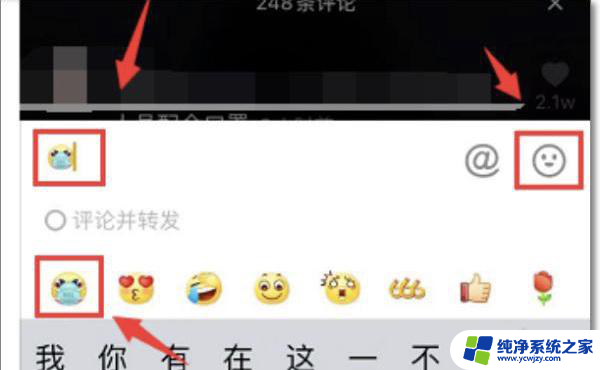抖音表情包存入QQ 抖音的表情包怎么弄到qq上去
抖音作为一款备受年轻人喜爱的短视频平台,其独特的表情包也成为了用户们表达情感的重要方式之一,有时我们可能希望将抖音中的表情包保存并应用到其他社交平台上,比如QQ。如何将抖音的表情包成功地搬运到QQ上呢?在本文中我们将分享一些简单易行的方法,帮助大家实现这个愿望。无论是想要丰富QQ聊天内容,还是想要在QQ群中发挥更多创意,掌握这些技巧都将为你带来更加丰富多彩的社交体验。让我们一起来探索吧!
抖音的表情包怎么弄到qq上去
操作方法:
1.以红米 K30Pro为例,
首先打开抖音。点击右侧的评论图标,接着在评论里面,点击并发送表情包。
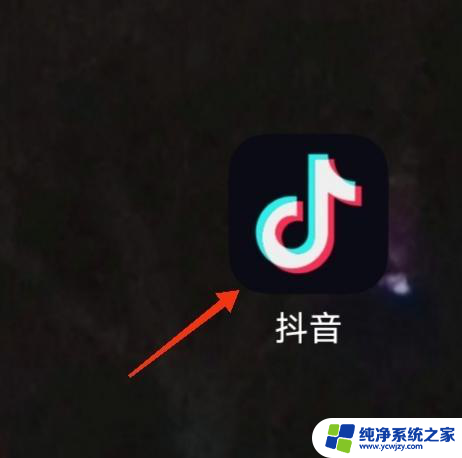
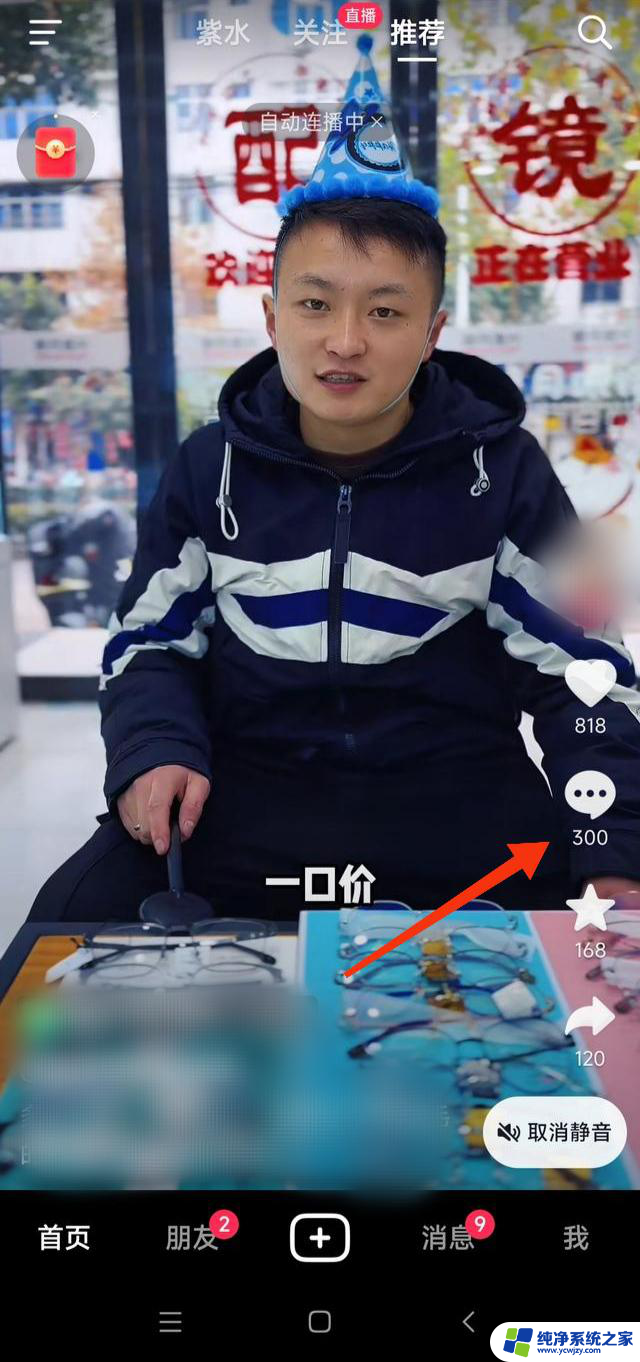
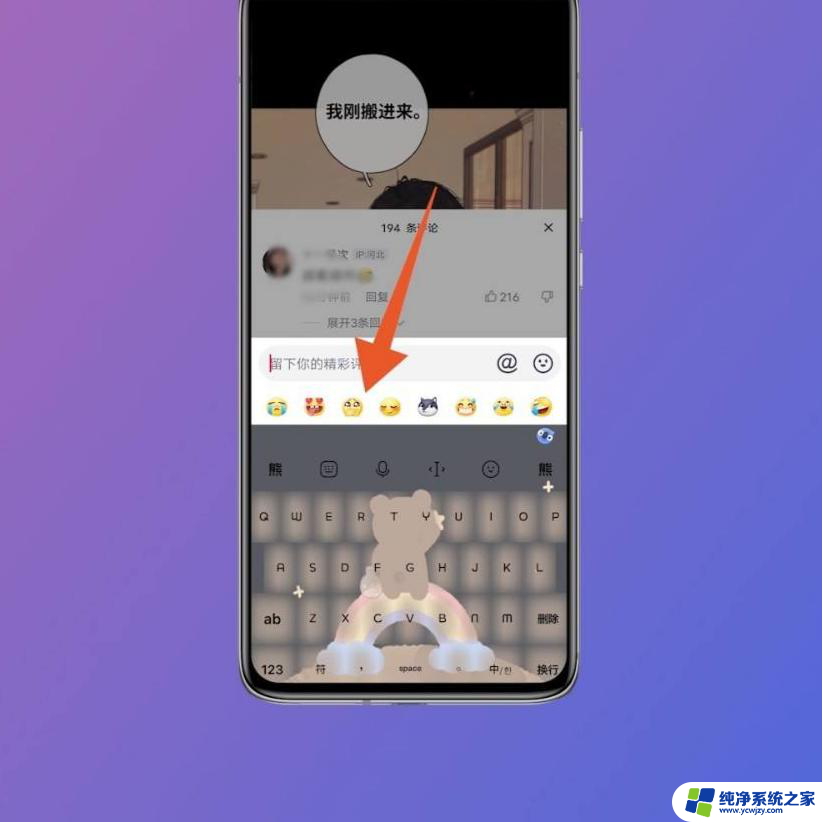
2.然后点击手机的截屏功能,使用截屏功能框住刚刚发送的表情包。
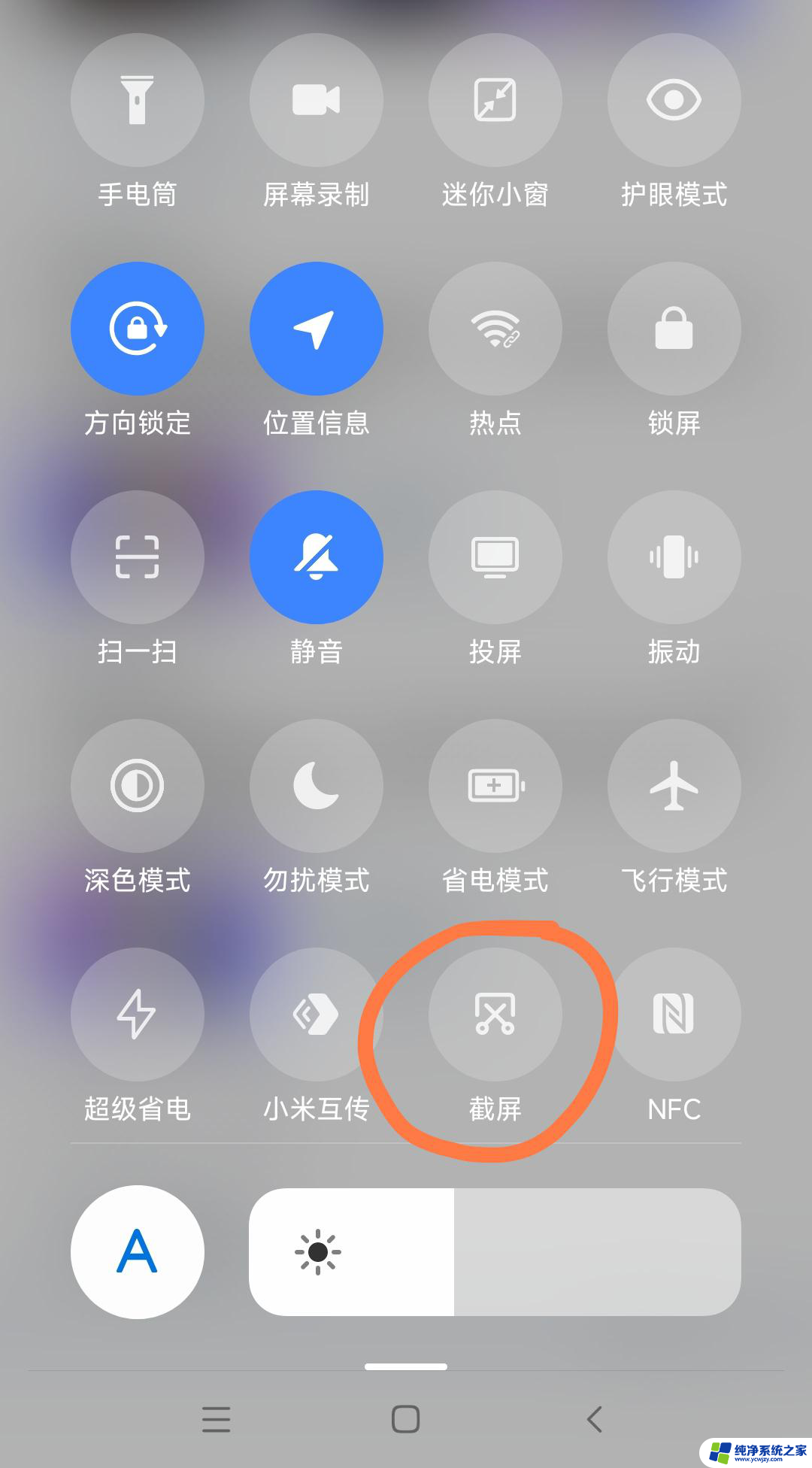
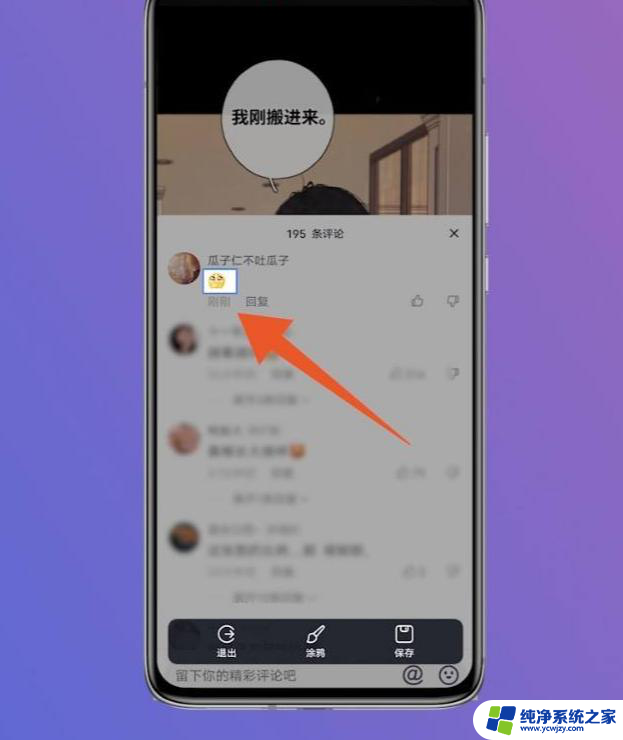
3.接下来再进入到相册当中,找到刚刚被截屏下来的表情包。
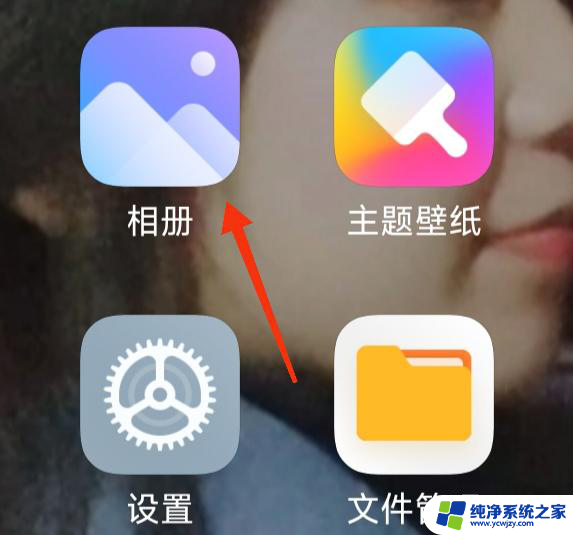
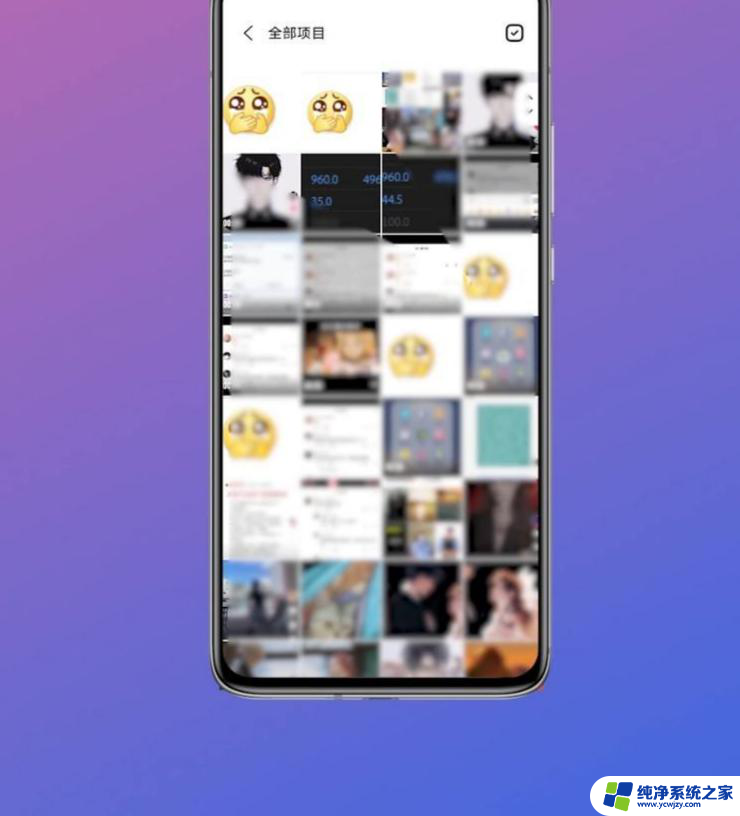
4.然后再打开手机QQ,选择其中的一个好友聊天框进入。
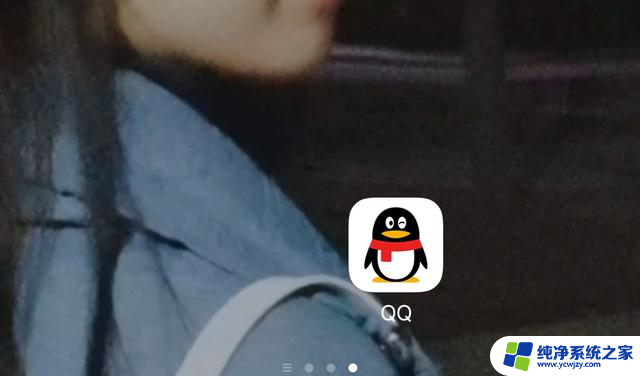
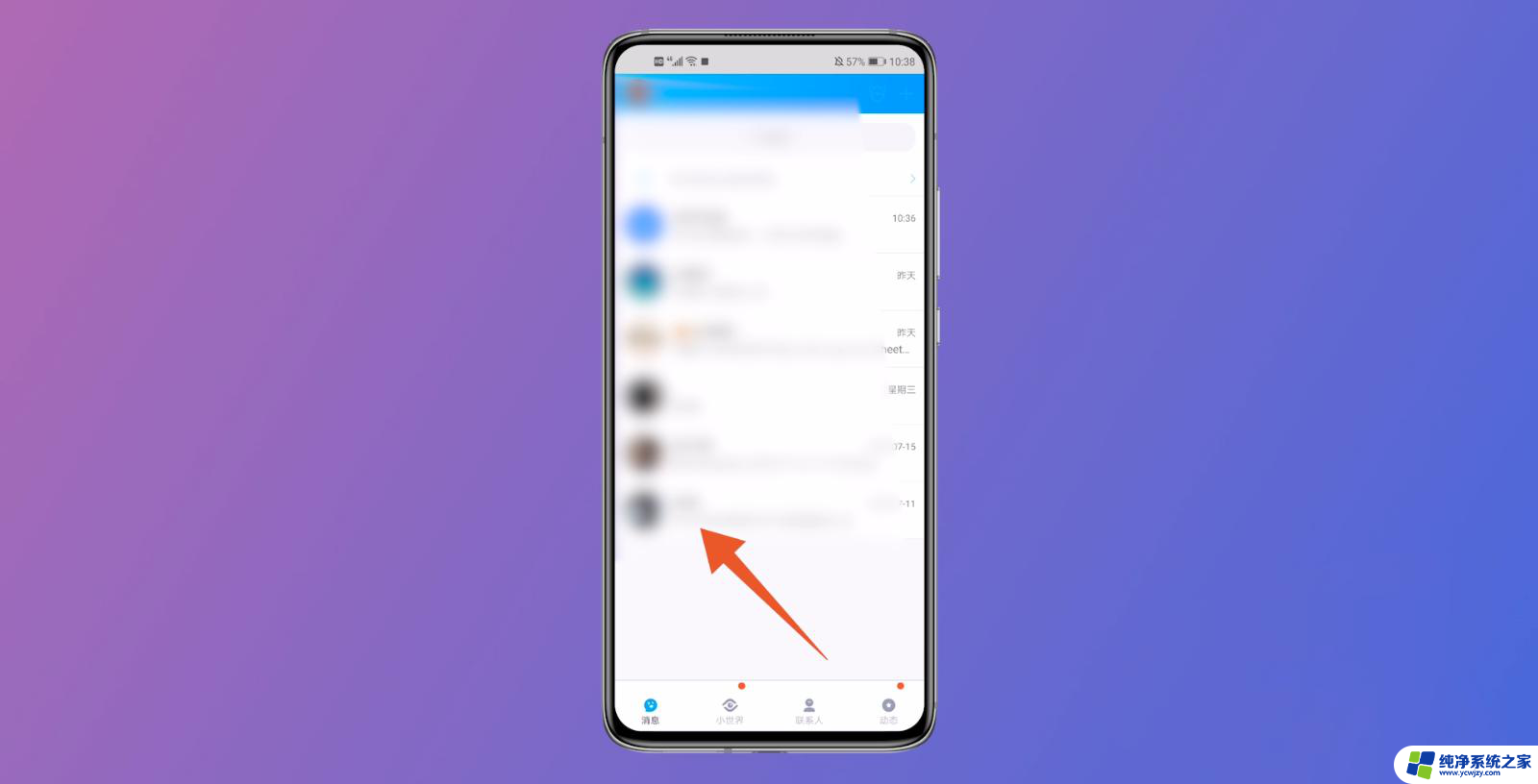
5.进入到聊天框之后,选择点击键盘上的笑脸选项。
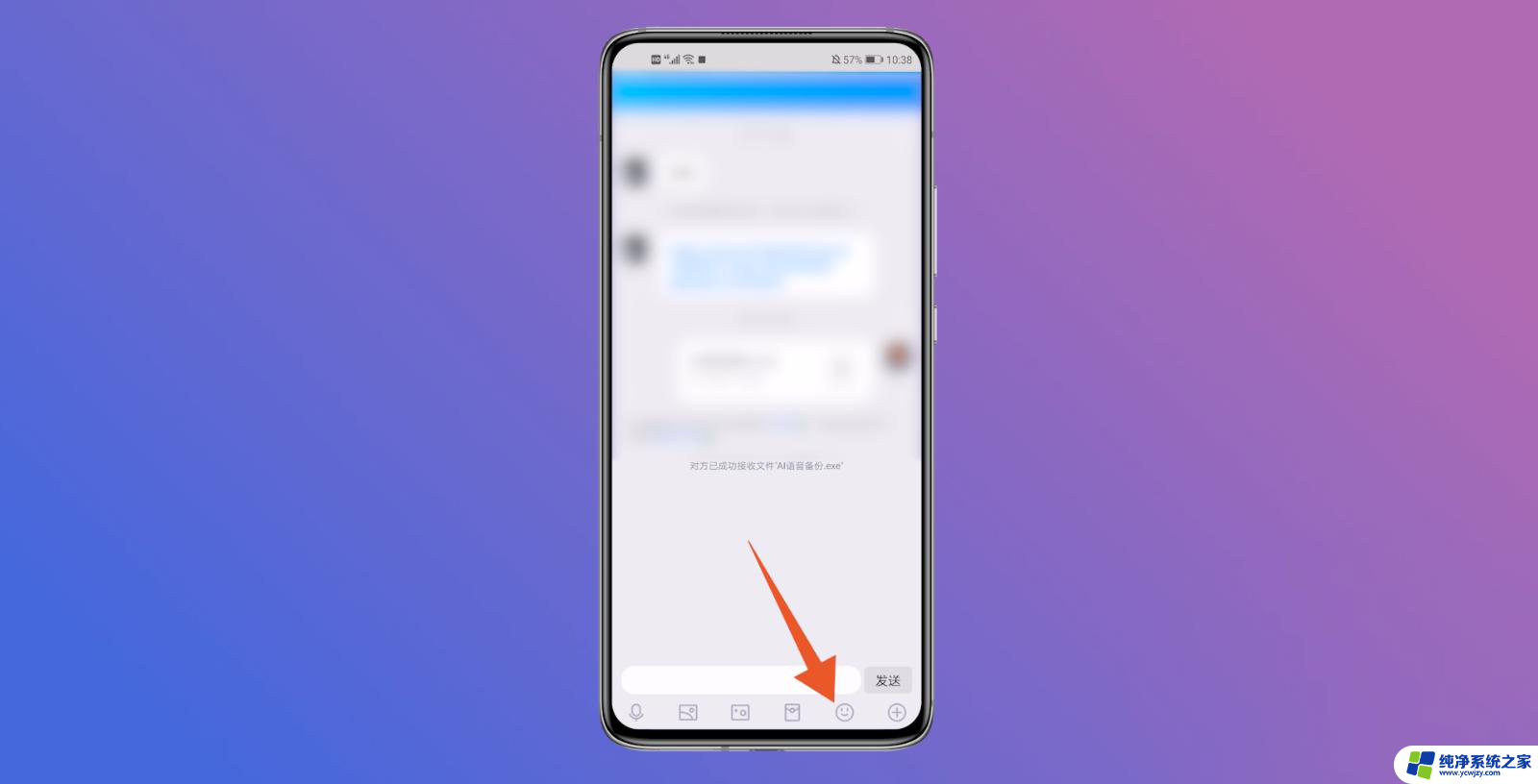
6.弹出表情的主页之后,选择点击下面的爱心选项。
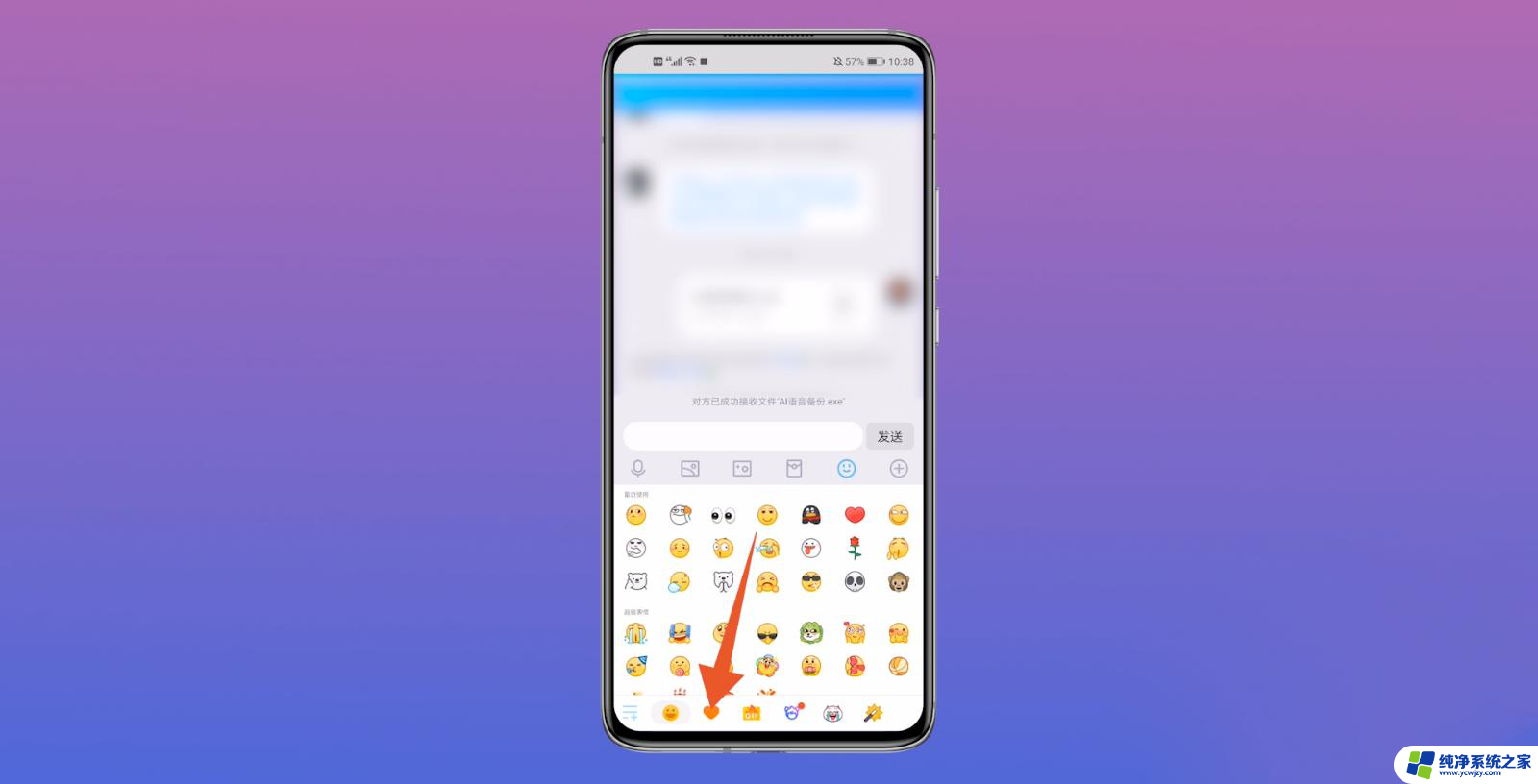
7.弹出爱心的主界面之后,点击键盘上面的加选框。
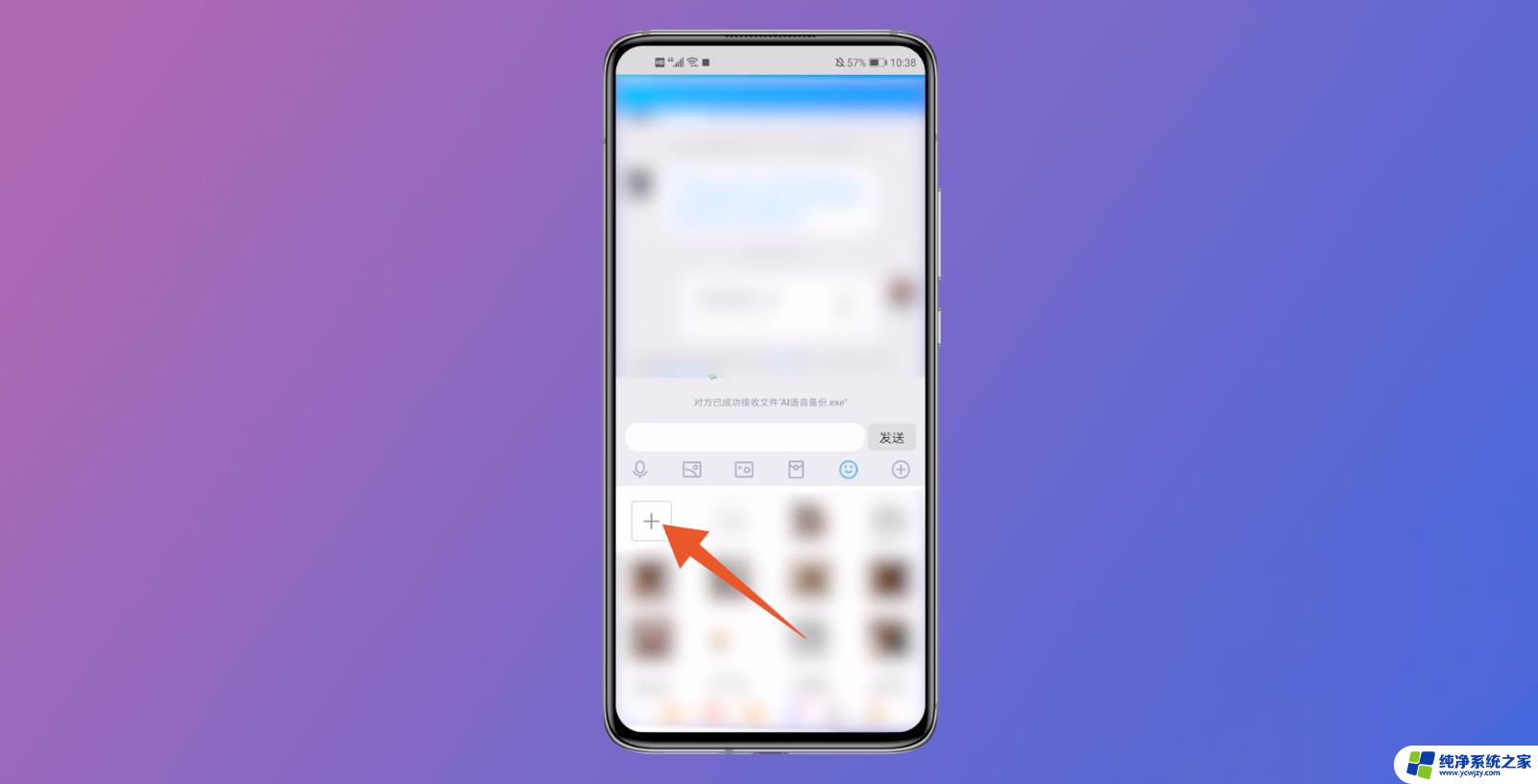
8.进入到收藏表情的主页面后,再次点击左上角的加选框。
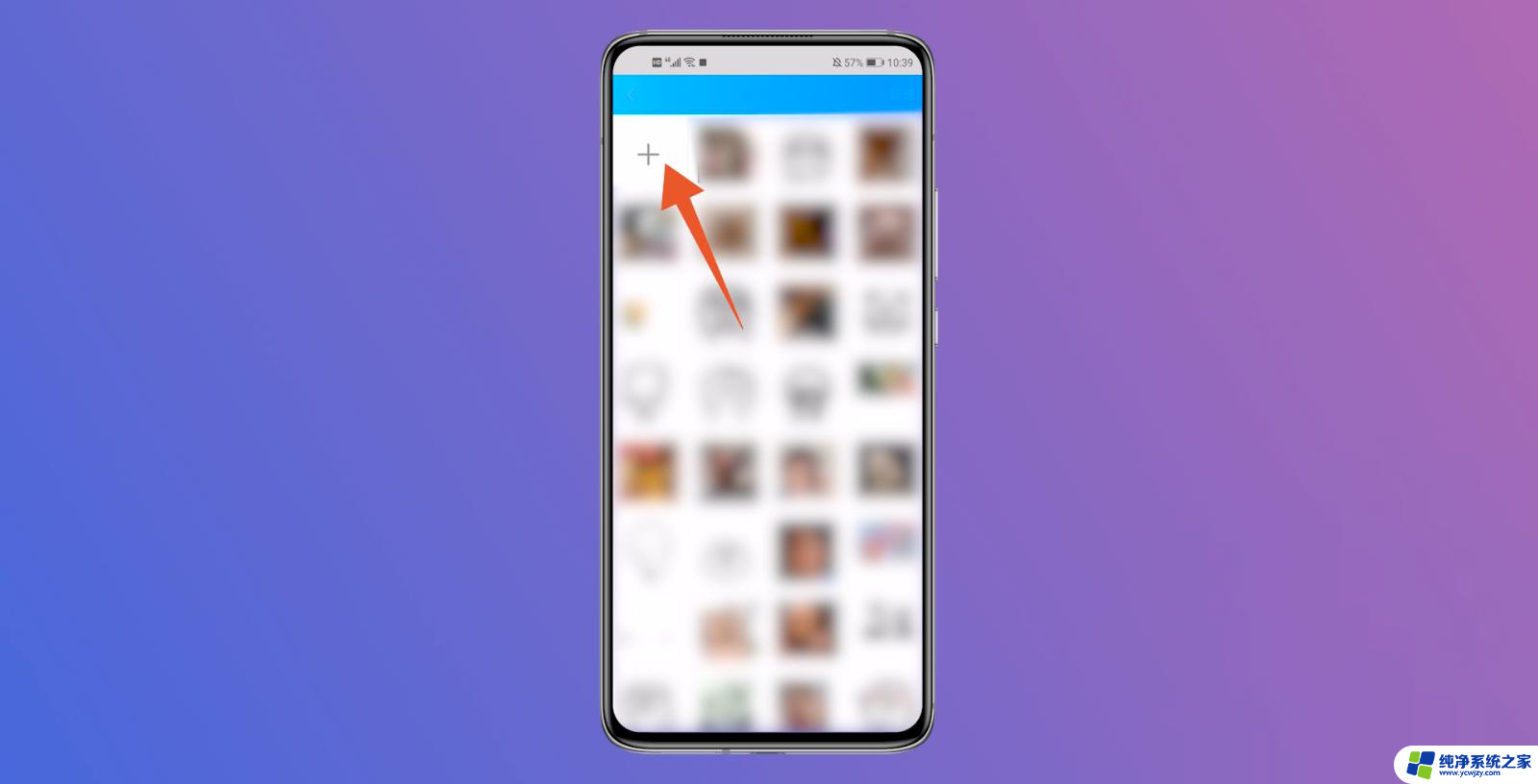
9.最后勾选上保存的表情包,点击右下角的上传按钮即可。
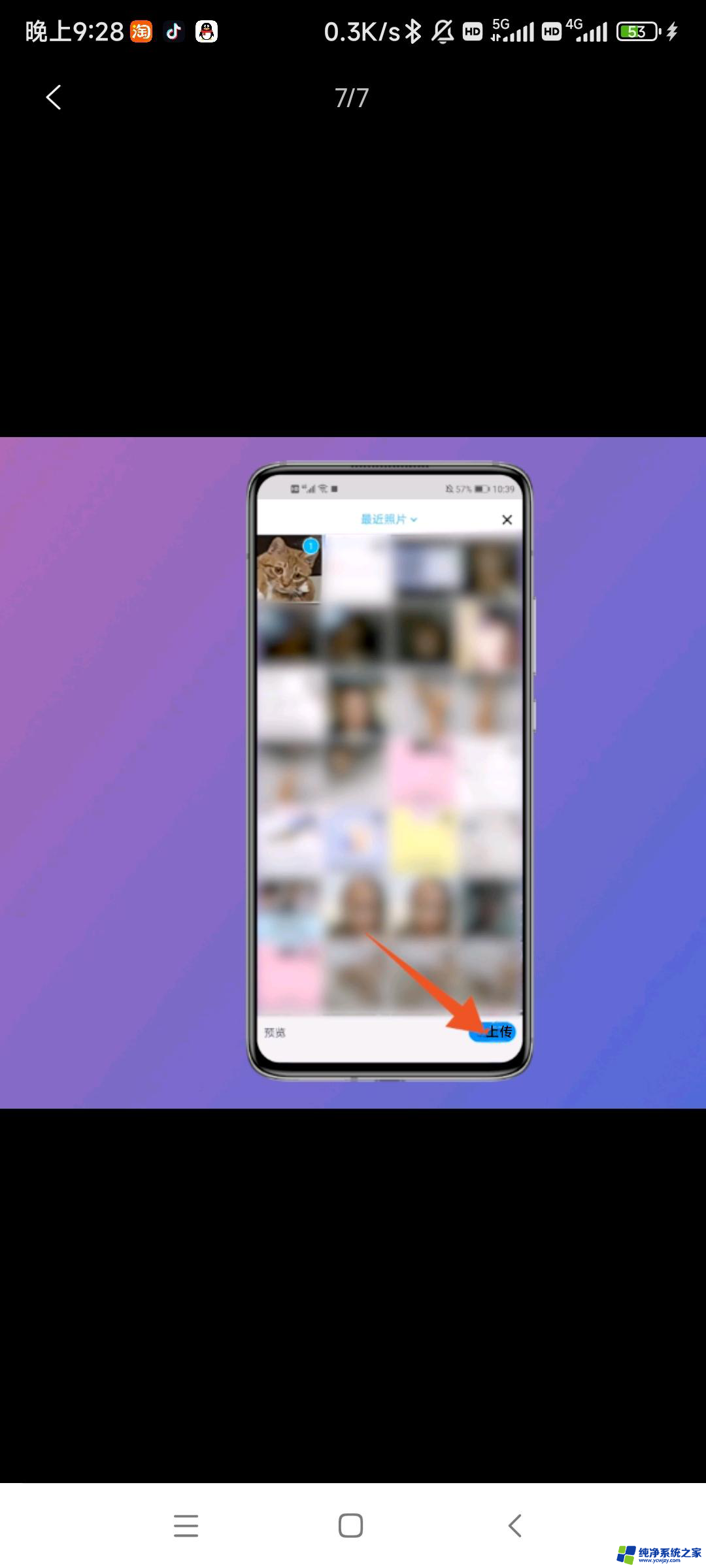
以上就是抖音表情包存入QQ的全部内容,如果有遇到这种情况,那么你就可以根据小编的操作来进行解决,非常的简单快速,一步到位。